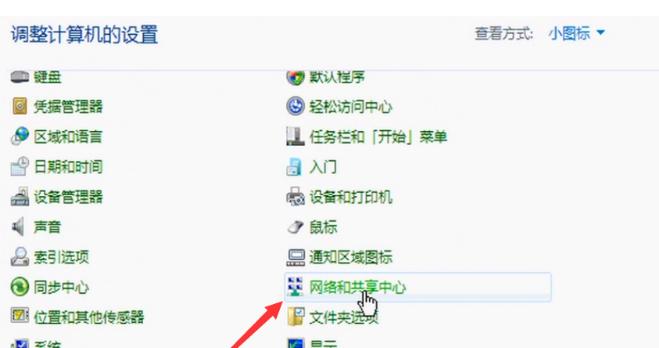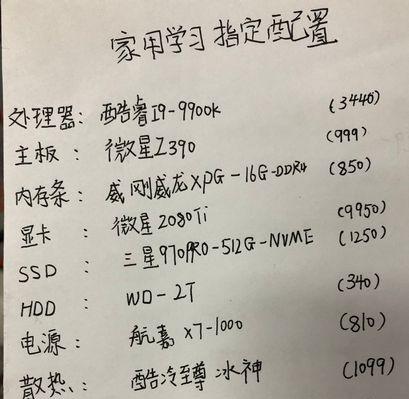在我们的日常使用中,电脑操作系统更新是一个常见的需求,目的在于获得最新的功能和安全补丁。但有时,华为电脑在更新后可能会遇到黑屏问题,给用户带来不便。如果您正面临这一状况,本文将提供一系列实用的解决方法来帮助您解决问题。
一、了解更新后黑屏的常见原因
在开始解决问题之前,我们需要知道黑屏可能由多种因素导致。以下是一些常见原因:
驱动程序不兼容:系统更新后,原有的驱动程序可能不再兼容,导致显示问题。
系统文件损坏:更新过程中可能会发生系统文件损坏,从而引起黑屏。
硬件故障:如内存条、显卡等硬件出现问题,也可能导致黑屏。
BIOS设置问题:BIOS中的某些设置可能与系统更新后的状态不兼容。
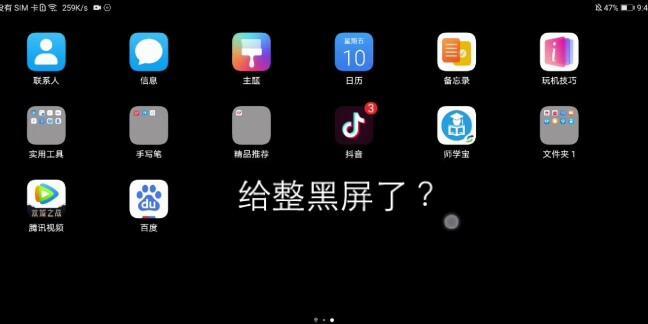
二、系统启动前的检查与修复
1.检查硬件连接:首先请确保所有的硬件连接都正确无误,包括内存条、硬盘、显示器等。
2.尝试安全模式启动:
重启电脑,在启动过程中不断按下F8键(不同型号电脑可能有所不同)进入“高级启动选项”。
选择“安全模式”启动,如果能够成功进入,说明可能与驱动程序或启动项程序有关。
3.系统还原:
在安全模式下,可以尝试使用系统还原功能回滚到更新之前的状态。
进入“控制面板”>“系统和安全”>“系统”>“系统保护”>“系统还原”。
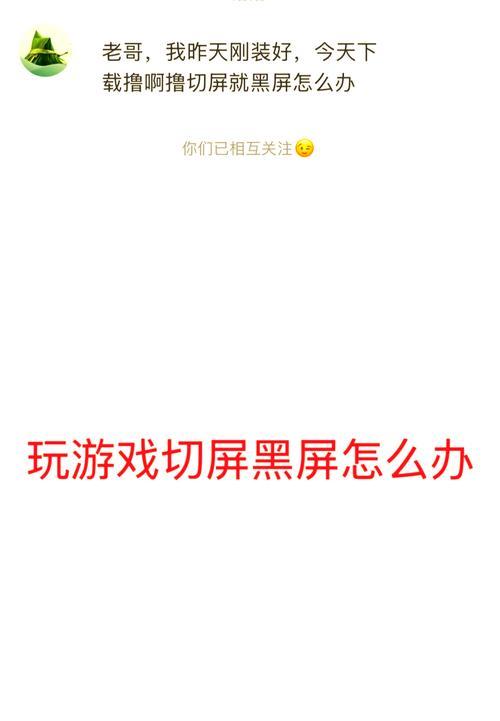
三、使用Windows修复功能
如果系统还原无效,您可以尝试使用Windows自带的修复功能。
1.启动修复:
插入Windows安装盘或U盘,重启电脑并从安装介质启动。
选择“修复您的电脑”>“疑难解答”>“高级选项”>“启动修复”。
2.命令提示符修复:
选择“命令提示符”,然后输入`sfc/scannow`命令进行系统文件检查。

四、检查与更新驱动程序
1.检查显卡驱动:
打开设备管理器,查找显示适配器,右键点击显卡设备选择“更新驱动程序”。
选择“自动搜索更新的驱动程序软件”。
2.检查其他重要驱动:
驱动程序不仅包括显卡,还可能涉及芯片组、声音、网络等。
您可以前往华为官方网站下载最新的驱动程序包,或者使用驱动更新软件自动检测和更新驱动。
五、检查BIOS设置
若以上步骤仍未解决问题,可能需要检查BIOS设置。
1.重启电脑并进入BIOS设置:
通常在启动时按下F2键或Delete键进入。
2.查看与系统更新相关的选项:
比如“SecureBoot”等与系统启动相关的设置,确保它们与您的操作系统兼容。
六、硬件检测与专业支持
若怀疑是硬件问题,可以采用以下步骤:
1.内存检测:
使用Windows内置的内存诊断工具检测内存条是否有问题。
2.硬件诊断工具:
华为电脑一般带有硬件检测工具,例如“华为电脑管家”,可以运行硬件检测功能。
3.联系专业维修人员:
如果以上步骤都无法解决问题,建议联系华为官方客服或授权维修中心进行专业的硬件检测。
七、预防黑屏问题的建议
为了避免将来再次出现类似问题,您可以考虑以下建议:
定期备份重要数据。
定期更新驱动程序。
在进行系统更新前,确保硬件设备兼容新系统。
关注华为官方更新日志,了解即将推出更新的详细信息。
通过上述步骤,您应该能够解决华为电脑更新后出现的黑屏问题。请记得在解决问题的过程中保持耐心,并且按照步骤仔细检查每一环节。希望您能够快速恢复华为电脑的正常使用。